【PS教學】如何透過銳化、降噪等方法將照片變清晰?
您是否曾經拍攝過一張在相機螢幕上看起來很完美的照片,但當您在電腦上打開它時,它變得模糊且失焦? 或者您可能有一些隨著時間的推移而失去清晰度的舊照片,並且您希望將它們恢復到原來的光彩。 無論情況如何,都可能令人沮喪和失望。
然而,幸運的是,有一種方法可以讓它們變得更加清晰,並使用強大的編輯工具 Photoshop 來恢復您的美好時刻。 想知道如何? 在本綜合指南中,我們將向您展示如何在 Photoshop 中修復模糊圖片。 但如果您不習慣使用 Photoshop,我們還將分享 Photoshop 的最佳替代品,它可以透過 AI 技術在幾秒鐘內自動修復模糊的照片。
第 1 部分:如何在 Photoshop 中讓影像更清晰
Adobe Photoshop 是一款不需要任何介紹的軟體。 在照片編輯領域,它是專業攝影師和平面設計師的首選,因為它提供了大量功能。 從照片編輯到增強到操作等等,只要你能想到的,這個工具都能滿足。
然而,由於我們主要關心的是使模糊的圖片變得清晰,所以問題就來了,這個軟體有沒有一個工具可以完成這項工作呢? 嗯,答案是肯定的。 Photoshop 擁有廣泛的工具和功能,可幫助您提高照片的品質和外觀,並使模糊的影像變得清晰。
以下是如何在 Photoshop 中讓影像更清晰的方法:步驟1:在Photoshop中開啟模糊的照片並製作複製圖層。
步驟2:前往濾鏡>銳利化>智慧銳利化。 將出現一個對話框,其中包含一些選項和設定。

步驟 3:根據您的喜好調整「數量」、「半徑」和「減少噪點」滑桿等設置,以獲得所需的結果。

步驟 4:按一下「確定」以套用篩選器並查看結果。
使用 Photoshop 的優點:
- 對影像增強的精確度和高水準控制。
- 滿足各種編輯需求的廣泛工具和功能。
- 相容於各種圖像格式和廣泛的第三方外掛程式。
- 一個完善的平台,擁有龐大的支援和教程社群。
使用 Photoshop 的缺點:
- 對於初學者來說,學習曲線陡峭。
- 需要訂閱,這可能不適合預算。
- 它可能會佔用您電腦上的大量空間。
希望您已經得到如何在 Photoshop 中修復模糊照片的答案。 然而,這裡需要注意的重要一點是,雖然 Photoshop 是修復模糊照片的好工具,但如果您是照片編輯新手並想要快速解決方案,那麼它不適合。 為此,您需要一個可以讓這項工作更簡單、更快捷的工具。
那麼問題來了,最好的選擇是什麼?
第 2 部分:修復模糊照片的 Photoshop 最佳替代方案
I如果您正在尋找更快、更簡單、更便宜的方法來增強模糊照片,您可能需要嘗試Photoshop 的最佳替代品: HitPaw FotorPea,這是一款功能強大且易於使用的軟體,可自動修復模糊照片人工智慧技術。
什麼是 HitPaw FotorPea?
HitPaw FotorPea 是一款軟體應用程序,它使用人工智慧來修復模糊的照片,並在幾秒鐘內使其變得更加清晰。 與依賴手動調整和設定的 Photoshop 不同,HitPaw FotorPea 使用智慧演算法,無需任何人工幹預即可自動分析和增強影像。 您所需要做的就是上傳影像,選擇增強模式,然後讓軟體發揮作用。

HitPaw FotorPea 的亮點
- 使用者友善的介面
- 簡單的拖放功能易於使用
- AI 驅動的增強
- 大量處理(可以一次處理多張照片)
- 保持影像品質
以下是詳細步驟:
步驟 1:從HitPaw FotorPea官方網站下載並安裝到您的電腦。
步驟2:啟動軟體,點選「選擇檔案」。 然後選擇並匯入要修復的照片。

步驟 3:從右側選單中選擇選項,即臉部模型、降噪、著色模型、色彩校準、刮痕修復和低光模型,以增強您的照片。

步驟 4:點選預覽,讓 AI 模型發揮它的魔力。

步驟 5:完成後,按一下「匯出」並將影像儲存到您想要的位置。
就是這樣 ,現在您已將增強的照片儲存到您的電腦中。
第 3 部分:有關如何在 Photoshop 中修復模糊照片的常見問題解答
Q1. 如何在 Photoshop 中銳化圖片?
A1. 要使用 Photoshop 銳利化圖片,請啟動 Photoshop 軟體並從「濾鏡」選單中選擇「銳利化」工具,然後根據您的喜好調整設置,然後,您就得到了想要的結果。
Q2. 模糊的照片可以在線上變得清晰嗎?
A2. 是的,您可以使用 HitPaw FotorPea 在線使模糊的照片變得清晰,這是一款免費且易於使用的線上工具,可透過 AI 技術修復模糊的照片。
看完以上的教程,您是否會擔心使用Photoshop修復模糊的照片會很麻煩呢?如果想要了解更高效便捷的照片畫質修復方法,請觀看以下影片吧!
結論
不再擔心照片模糊,因為我們有解決方案。 在這篇文章中,我們回答了最常見的問題:如何在 Photoshop 中修復模糊的圖片。 我們討論過,您可以使用 Photoshop 提供的最佳功能之一(即銳利化工具)來銳化模糊影像,使其更加細緻和清晰。
然而,與 Adobe Photoshop 相比, HitPaw FotorPea 更易於使用且用戶友好,並且採用先進的 AI 技術,可以輕鬆使模糊的照片變得清晰。 還在等什麼? 現在就使用 HitPaw FotorPea 將模糊的影像轉變為清晰的記憶。

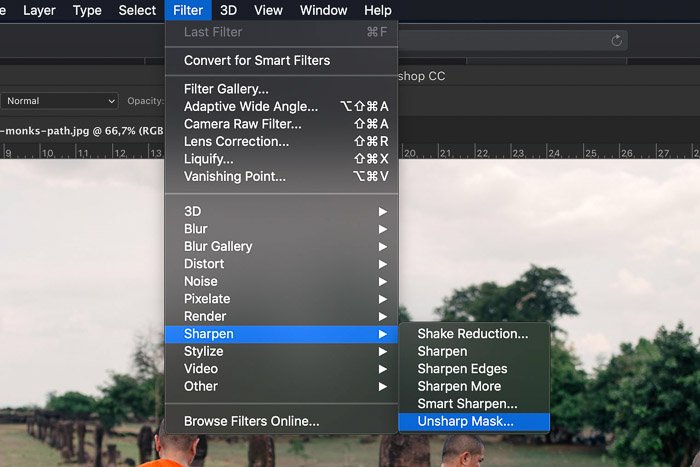












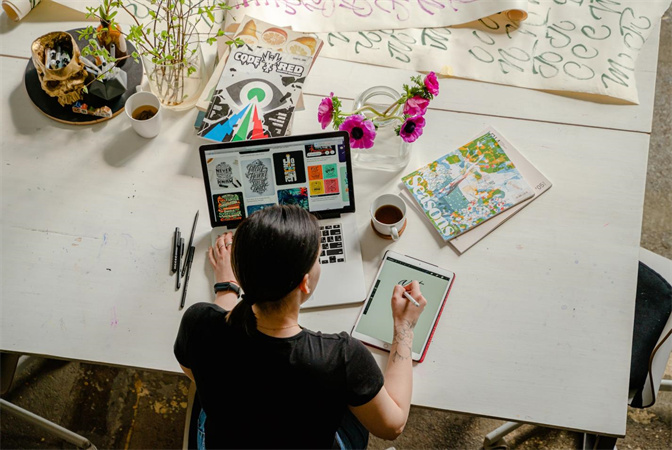


分享文章至:
選擇產品評分:
Joshua
HitPaw 特邀主編
熱衷於分享3C及各類軟體資訊,希望能夠透過撰寫文章,幫助大家瞭解更多影像處理的技巧和相關的AI資訊。
檢視所有文章留言
為HitPaw留下您的寶貴意見/點評